磁盘被写保护是什么?如何取消被写保护状态?
在使用电脑或外部存储设备(如U盘、SD卡、移动硬盘等)时,有时会遇到磁盘被写保护的问题。这意味着你无法向该磁盘写入数据,也无法删除或修改其中的文件。磁盘写保护通常是为了防止数据被意外修改或删除而设置的一种安全措施。然而,在某些情况下,我们可能需要取消这种保护以进行正常的文件操作。

下面就给大家分享下如何取消磁盘被写保护。
方法一:通过磁盘管理工具取消写保护
有时可能是电脑账号权限设置有问题,我们可以先尝试使用磁盘管理工具来取消保护,这是电脑自带工具。操作步骤如下:
步骤1:打开【此电脑】,右键点击被写保护的磁盘,选择【属性】;
步骤2:在属性弹窗中,选择【安全】选项卡,然后点击【编辑】,编辑对应的电脑账号权限,将所有权限都改成允许即可。
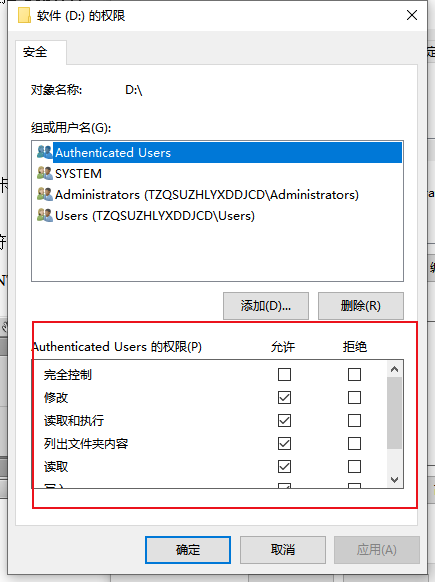
方法二:检查病毒和恶意软件
有时,磁盘被写保护可能是由于病毒或恶意软件感染所致。因此,可以使用360、腾讯管家登杀毒软件对磁盘进行全面扫描杀毒,完成后再查看磁盘是否可以正常使用。
方法三:格式化磁盘
如果以上方法都无法取消磁盘的写保护,最后的办法就是格式化磁盘,将磁盘恢复初始状态,但此操作会删除磁盘上的所有文件和数据,因此请务必谨慎操作。
步骤1:打开【此电脑】,右键被写保护的磁盘,选择【格式化】;
步骤2:在格式化窗口中,选择适合的格式(然后点击【开始】进行格式化。格式化完成后,磁盘的被写保护一般就被解除了。
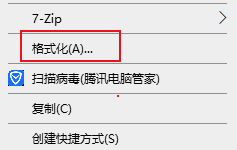
磁盘格式化后数据清空如何恢复?
格式化磁盘后没备份,如果恢复被格式化清空的数据?我们可以使用牛学长Windows/Mac数据恢复工具恢复磁盘数据,支持格式化、误删、中病毒等情况导致的数据丢失恢复,可恢复Windows电脑、Mac电脑、移动硬盘、SD卡等设备数据,操作简单恢复成功率高。
恢复步骤如下:
步骤1:打开牛学长Windows数据恢复工具,选择要恢复的磁盘位置,然后勾选想要恢复的文件类型,点击扫描按钮

步骤2:等待牛学长Windows数据恢复工具扫描数据,扫描出来的数据会实时显示在列表上可点击查看。

步骤3:在扫描结果中,软件将扫描的文件进行了分类,可以根据文件夹选择也可以根据文件种类选择查看文件,然后选择需要恢复的文件并单击「恢复」按钮将其还原。

通过以上三个办法即可取消磁盘的写保护恢复正常文件操作,如果出现数据丢失情况可以使用牛学长Windows数据恢复工具一键找回。







